Тестовые отчеты спецификации являются отчетами тестовых настроек и параметров, используемых в тестах, тестовых наборах или тестовых файлах. Общее использование для этих отчетов получает информацию для анализа проекта процедуры тестирования и архивирует информацию о тесте. Можно создать отчет прежде или после запущения теста. В дополнение к использованию менеджера по Тесту, чтобы создать отчет, можно создать отчет программно. Смотрите sltest.testmanager.TestSpecReport страница с описанием для примеров.
Для тестового отчета спецификации все элементы, которые вы выбираете, должны иметь тот же тип, или тестовые файлы, тестовые наборы или тесты. Если вы выбираете смесь тестовых файлов, комплектов, и случаи, кнопка Test Spec Report и опция контекстного меню Create Report недоступны. Если вы выбираете тестовый файл, отчет включает в себя все свои тестовые наборы и тесты. Если вы выбираете тестовый набор, отчет включает в себя все свои тесты.
Этот пример использует существующий тестовый файл (AutopilotTestFile.mldatx), который был создан для RollAutopilotMdlRef.slx модель и ее RollReference_Requirement1_3 тестовая обвязка.
Установите свою текущую рабочую папку на перезаписываемую папку.
Чтобы открыть менеджера по Тесту, введите sltestmgr на командной строке MATLAB®.
Нажмите Open.
В диалоговом окне Open File откройте matlab/toolbox/simulinktest/simulinktestdemos папка и выбирает AutopilotTestFile.mldatx.
Подсветите Requirement 1.3 Test тест и нажимает Test Spec Report.
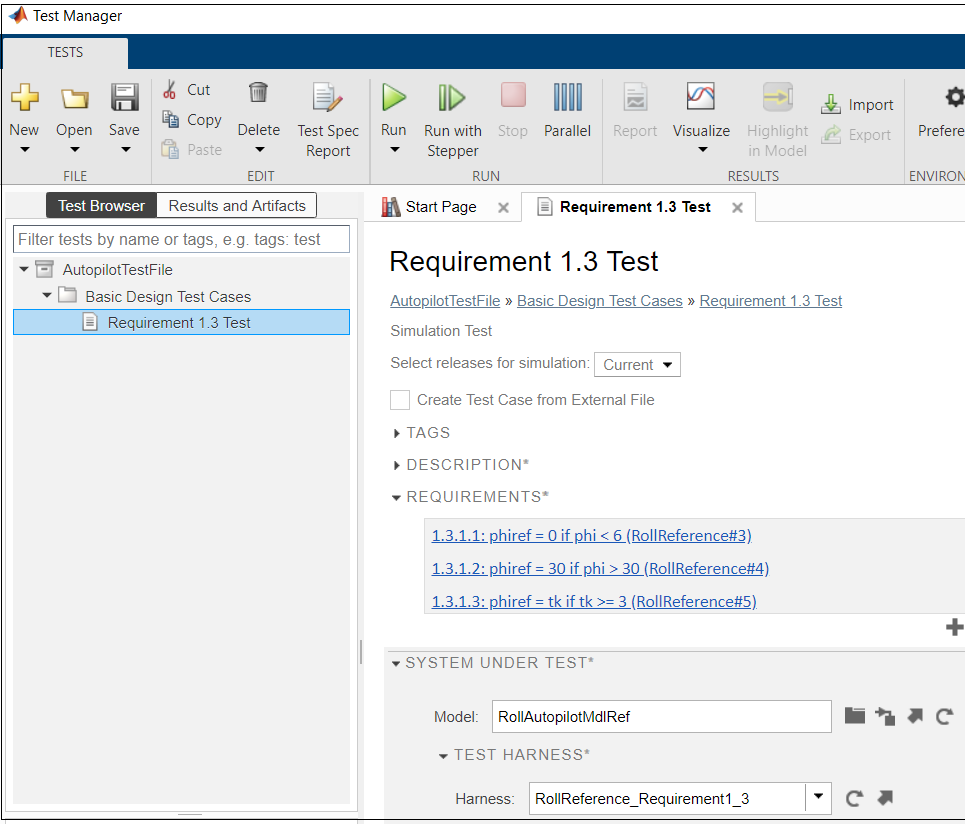
В диалоговом окне Create a Test Specification Report задайте Title как RollAutopilot Model Test Specification Report и Author как John Smith.
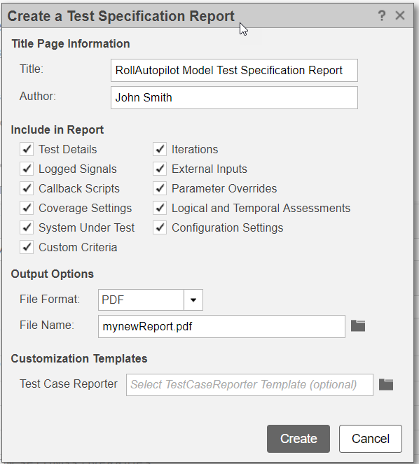
Оставьте все разделы отчета выбранными по умолчанию в разделе Include in Report.
Оставьте PDF как выходной формат по умолчанию.
Задайте имя файла для сохраненного отчета как mynewReport.pdf в перезаписываемой папке. Если ваша текущая рабочая папка не перезаписываема, используйте имя полного пути к перезаписываемой папке.
Оставьте пробел поля Test Case Reporter, потому что этот отчет использует шаблон теста по умолчанию.
Нажмите Create, чтобы сгенерировать отчет и открыть его автоматически. Эти изображения из отчета показывают титульный лист, изображения модели и обвязки, и информации об оценке и тестовых воздействий.
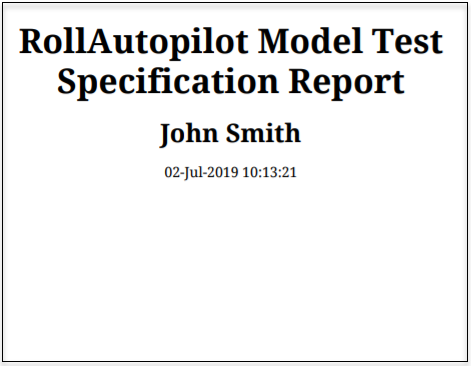

sltest.testmanager.TestSpecReport